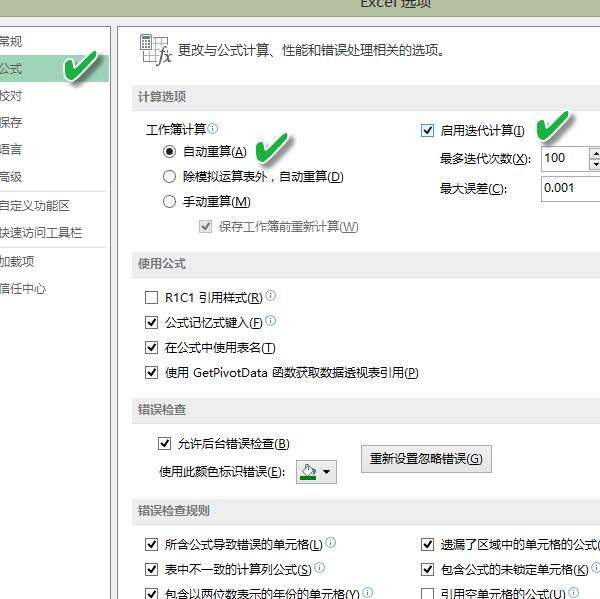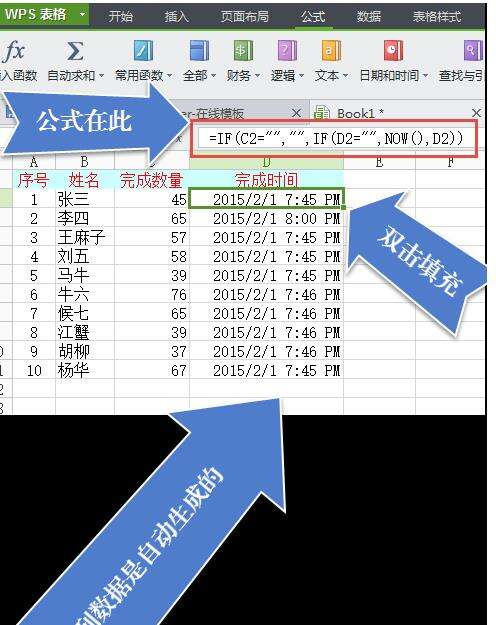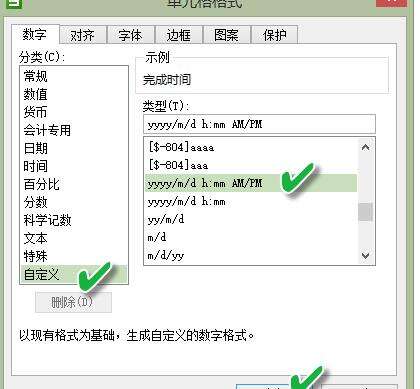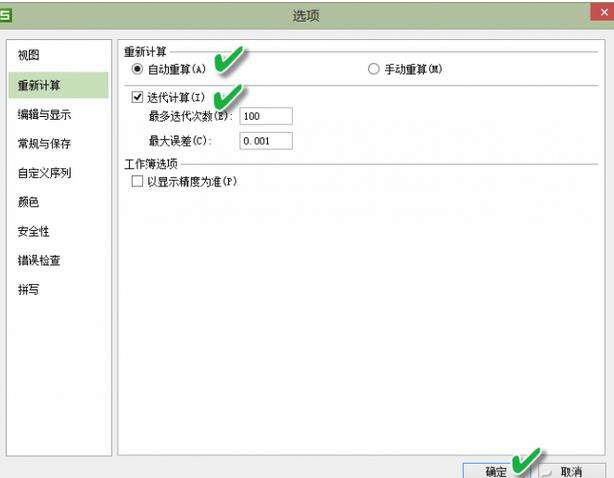excel2013记录数据产生的时间的操作方法
办公教程导读
收集整理了【excel2013记录数据产生的时间的操作方法】办公软件教程,小编现在分享给大家,供广大互联网技能从业者学习和参考。文章包含624字,纯文字阅读大概需要1分钟。
办公教程内容图文
单元格中产生新的数据录入行为,需记录数据产生的时间,如何才能做到呢?通过两个简单函数的嵌套就能解决问题。
以Excel 2013为例,需通过“Excel选项”窗口下的“公式→启用迭代计算”启用迭代功能。
此表格要求小组每个成员完成任务后,在姓名后的“完成数量”单元格内填入自己完成的数量,“完成时间”单元格则自动显示完成时间,无需手动输入。
要实现上述想法,只需在D2单元格内输入如下公式:
=IF(C2="","",IF(D2="",NOW(),D2))
在输入公式之后,点击D2单元格右下角的黑色小方块(填充柄),按下鼠标左键向下拖动到该列的最后一个数据(或直接双击填充柄填充)。
设置D列所有单元格的数据类型为“自定义”日期类型。选中D列,右键单击并选择“设置单元格格式”,然后选择“数字”选项卡下的“自定义→yyyy/m/d
h:mm AM/PM”。
因为公式中存在迭代计算问题,所以必须要进行一项非常重要的设置:通过“WPS表格→工具→选项”,将“重新计算”项目下的“迭代计算”选中。注意还要保证“自动重算”并选中。
公式解读:
若C列“完成数量”单元格内填入了数据,WPS表格自动在D列“完成时间”单元格内填入当前时间;如果C列某单元格为空,那么WPS表格会自动判断到空的状态,自动在D列填入空白内容。
以上这里为各位分享了excel2013记录数据产生的时间的操作教程。有需要的朋友赶快来看看本篇文章吧。
办公教程总结
以上是为您收集整理的【excel2013记录数据产生的时间的操作方法】办公软件教程的全部内容,希望文章能够帮你了解办公软件教程excel2013记录数据产生的时间的操作方法。
如果觉得办公软件教程内容还不错,欢迎将网站推荐给好友。